Asus PCI-G31 – страница 3
Инструкция к Адаптеру Wi-Fi Asus PCI-G31
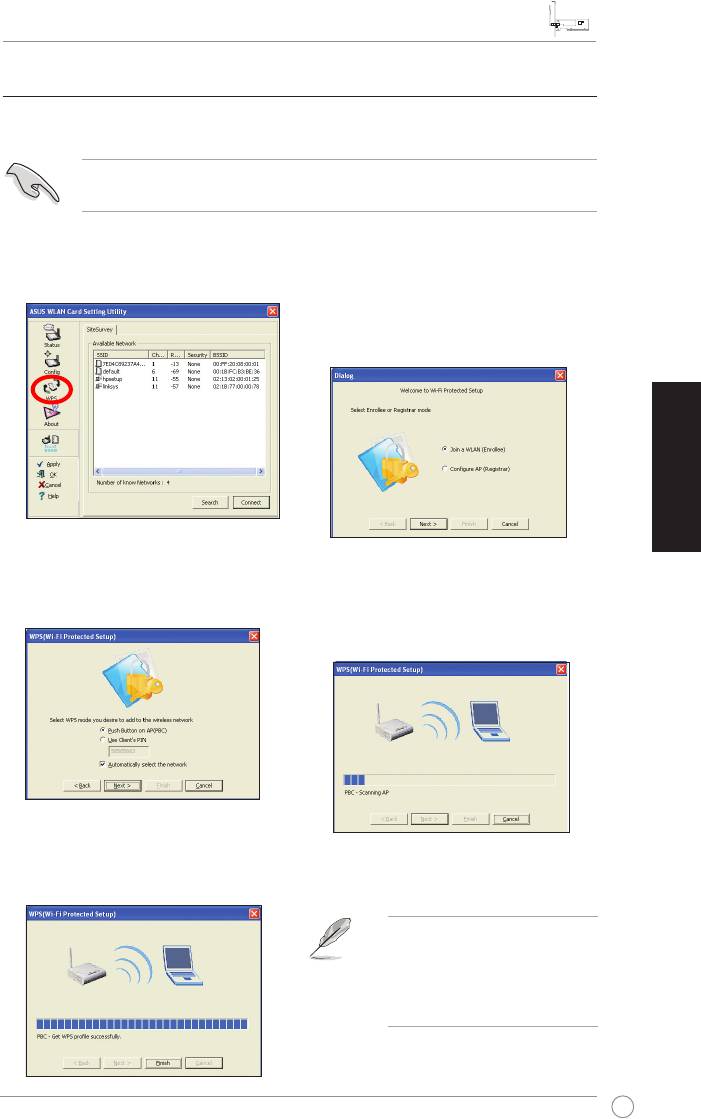
Guía de inicio rápido de la tarjeta WLAN PCI-G31
Español
37
Tarjeta WLAN de ASUS
3.2 Conectarse a una red inalámbrica utilizando WPS
La tarjeta WLAN PCI-G31 de ASUS es compatible con la función WPS, que le
permitirá congurar una red inalámbrica segura con gran facilidad.
IMPORTANTE: Asegúrese de que el PA o estación al que desea conectarse
sea compatible con la función WPS.
Para conectar la tarjeta PCI-G31 a un PA o estación compatible con WPS
utilizando el botón WPS:
1. Haga clic en la cha WPS.
2. Seleccione
Join a WLAN (Unirse a
una red WLAN) (Enrollee) (equipo
inscrito)
y haga clic en
Next
(Siguiente)
.
3. Seleccione
Push Button on AP
4. Pulse el botón WPS en el PA o
(Botón en PA (PBC)
y haga clic en
estación para establecer una
Next (Siguiente)
.
conexión inalámbrica. La imagen
indica que la función WPS está
explorando la red.
5. Haga clic en
Finish (Finalizar)
. La
imagen indica que su tarjeta WLAN
se ha conectado con éxito a la red.
NOTA: Si desea obtener más
información acerca de esta tar-
jeta WLAN, consulte el manual
de usuario incluido en el CD de
soporte.
U4063_PCI-G31.indb 37 2/10/09 1:37:59 PM
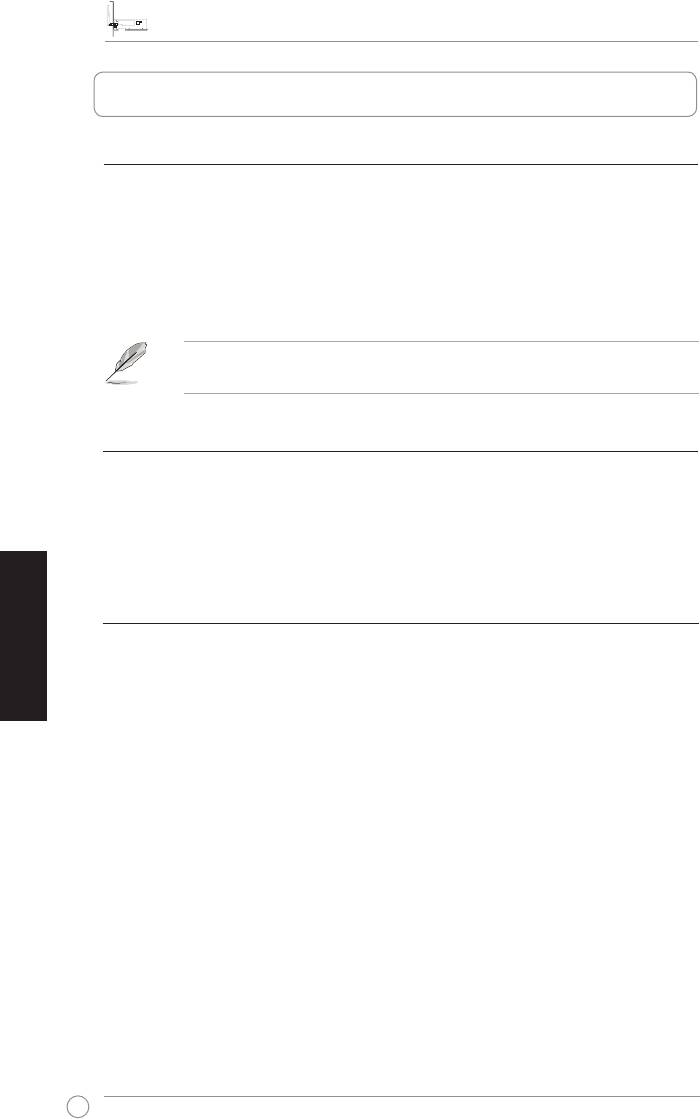
Бързо ръководство за WLAN карта PCI-G31
Български
38
1. Увод
1.1 Съдържание на пакета
ЗАБЕЛЕЖКА:
1.2 Системни изисквания
1.3 Хардуер
Индикатор на статуса
Външна диполна антена
U4063_PCI-G31.indb 38 2/10/09 1:38:00 PM
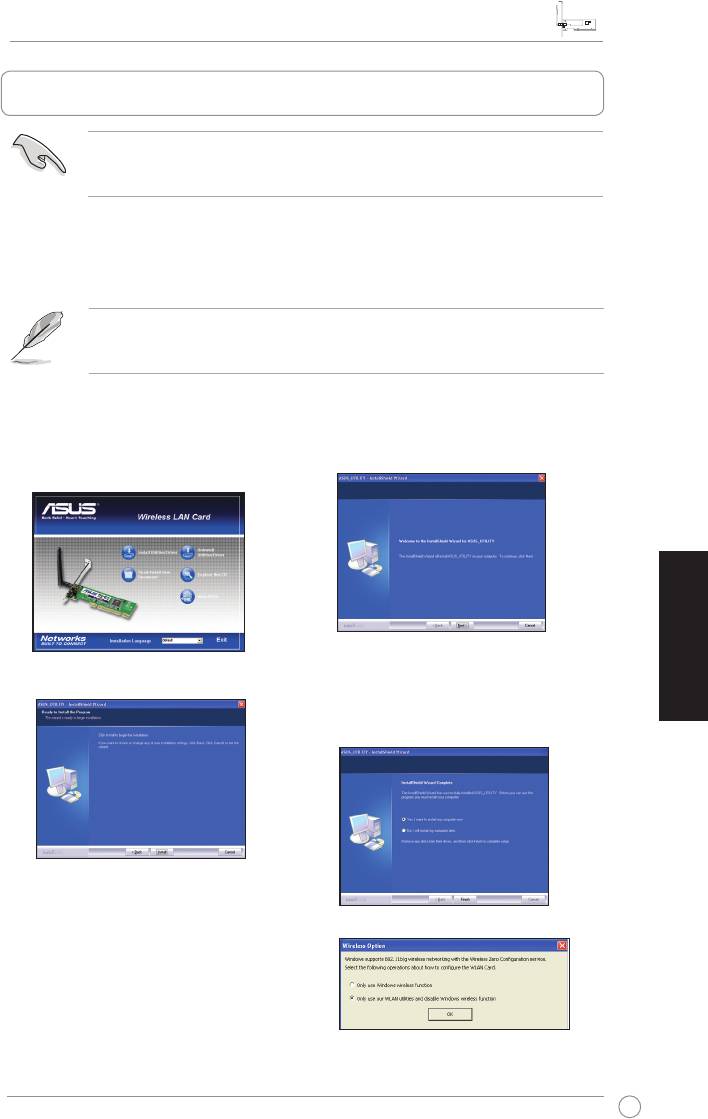
Бързо ръководство за WLAN карта PCI-G31
Български
39
2. Инсталиране на PCI-G31 драйвер и помощни програми
ВАЖНО:
ЗАБЕЛЕЖКА:
SETUP.EXE
InstallShield Wizard
(Съветник за инсталиране)
Install Utilities (Инсталирай
Next (Напред)
помощни програми)/Driver(Драйвер)
Yes, I want to restart my
Install (Инсталирай)
computer now (Да, искам да рестартирам
моя компютър сега)Finish
(Край)
WLAN utilities
and disable Windows wireless function
(Използвай само нашите WLAN помощни
програми и деактивирай безжичната
функция на Windows)
OK
U4063_PCI-G31.indb 39 2/10/09 1:38:03 PM
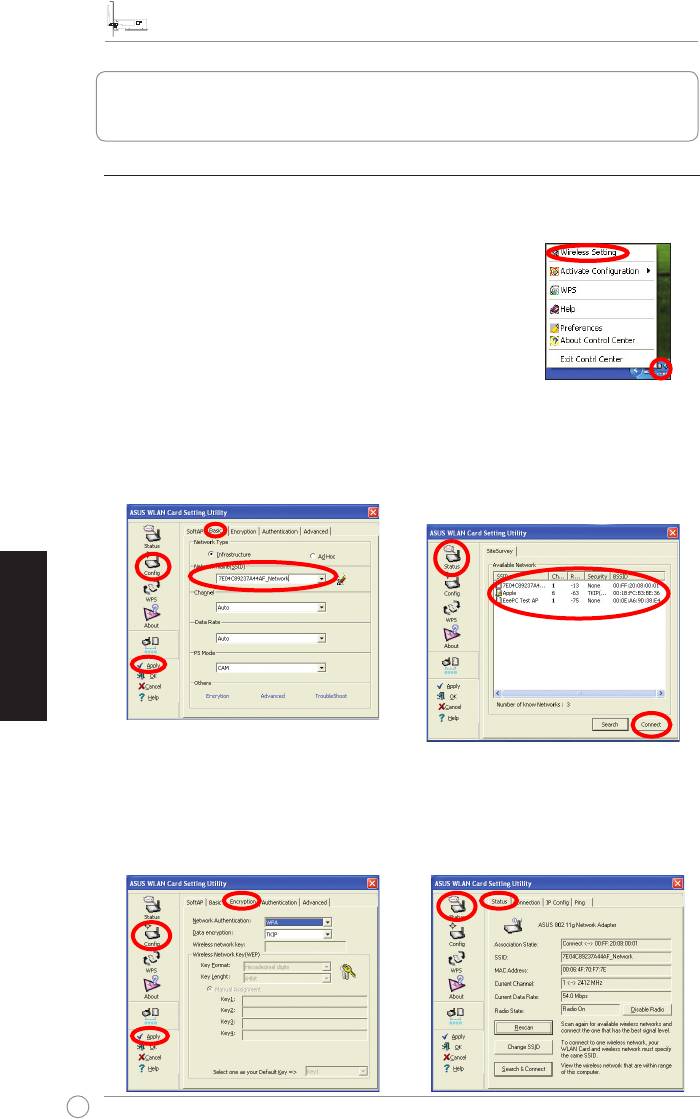
Бързо ръководство за WLAN карта PCI-G31
Български
40
3. Конфигуриране на PCI-G31 с помощта на помощната
програма на ASUS
3.1 Ръчно свързване към безжична мрежа
Wireless Setting (Безжична настройка)
Status
(Статус) > Search & Connect (Търсене &
Свързване)
Apply (Изпълни)
SiteSurvey (Запитване)
Available
Network (Налични мрежи). Натиснете
Connect (Свързване)
Security (Сигурност)
Status (Статус)
Apply (Изпълни)
U4063_PCI-G31.indb 40 2/10/09 1:38:05 PM
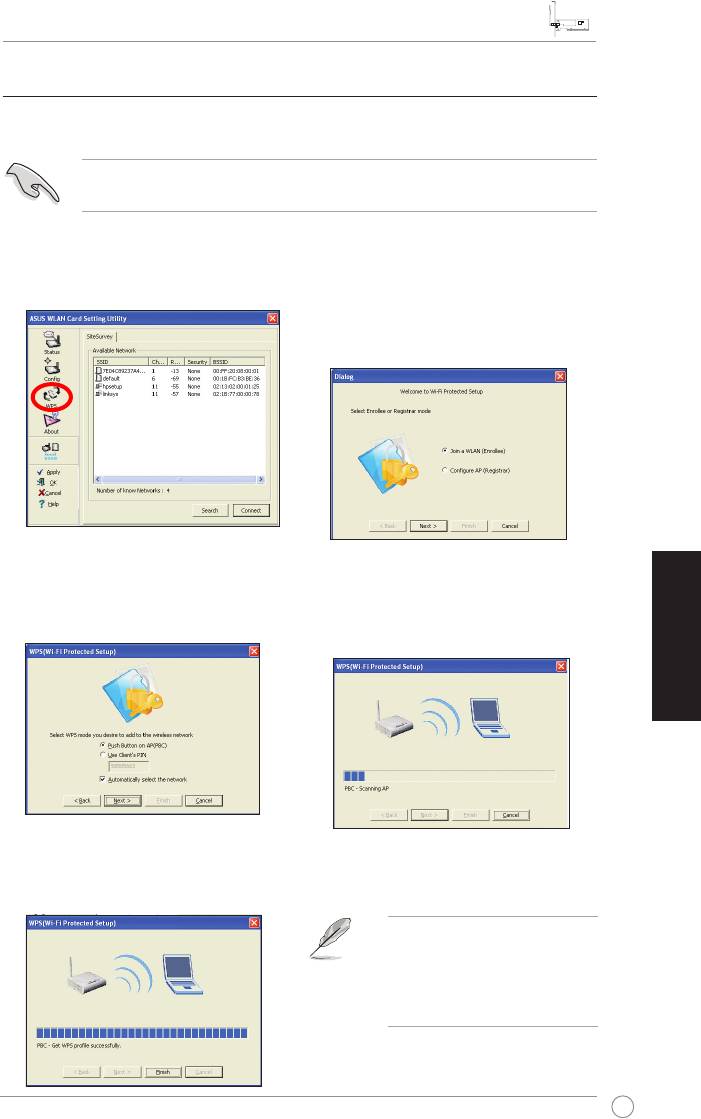
Бързо ръководство за WLAN карта PCI-G31
Български
41
3.2 Ръчно свързване към безжична мрежа с помощта на WPS
ВАЖНО:
WPS
WLAN (Присъедини се
към WLAN) (Enrollee) (Записващ се)
Next (Напред)
Push Button on AP (Бутон на
точка за достъп (PBC) (PBC)
Next (Напред)
Finish (Край)
ЗАБЕЛЕЖКА:
U4063_PCI-G31.indb 41 2/10/09 1:38:06 PM
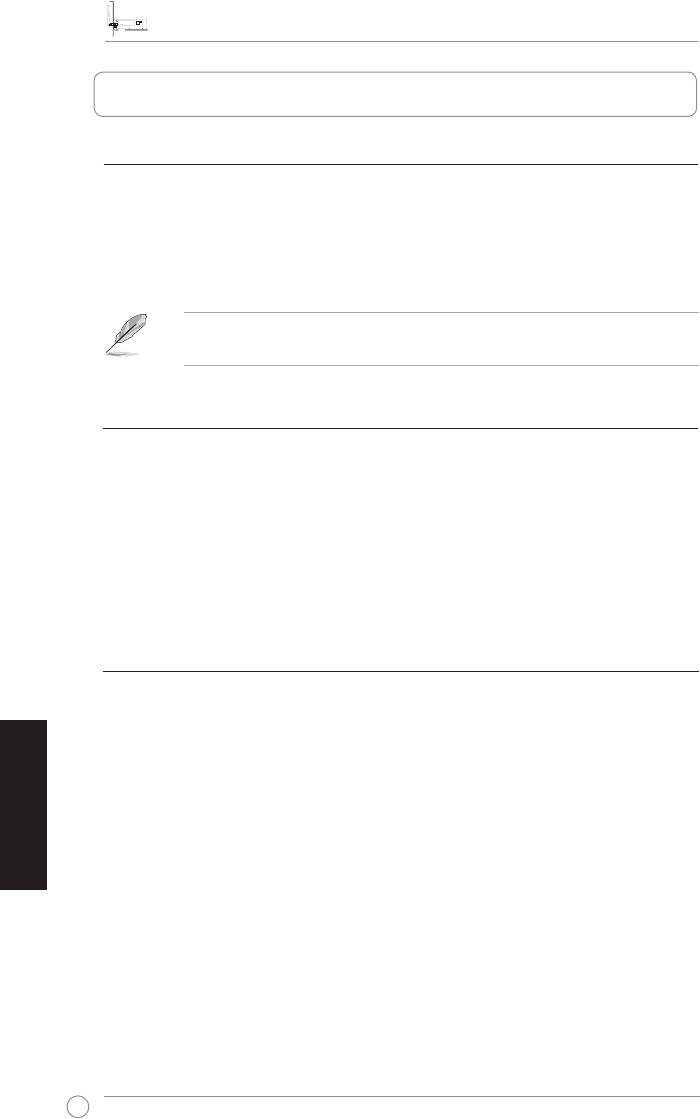
KartaPCI-G31WLAN–stručnápříručka
Česky
42
Karta ASUS WLAN
1. Úvod
1.1 Obsah krabice
Zkontrolujte, zda krabice s kartou PCI-G31 WLAN obsahuje následující položky.
• Karta ASUS PCI-G31 WLAN x1 • Vnější dipólová anténa x1
• Stručná příručka x1 • Podpůrný disk CD x1
• Nízkoprolový držák x1 • Záruční list x1
POZNÁMKA: Pokud je některá z výše uvedených položek poškozena nebo
chybí, ihned se obraťte na prodejce.
1.2 Požadavkynasystém
Před používáním karty PCI-G31 WLAN zkontrolujte, zda váš systém splňuje
následující podmínky:
®
• Operační systém Windows
Vista/XP/2000/ME
• Standardní 32bitový slot PCI
• 32 MB systémové paměti nebo více
• Procesor 300 MHz nebo výkonnější
1.3 Hardware
Indikátor stavu
Karta PCI-G31 WLAN je vybavena stavovým indikátorem, který ukazuje stav karty
WLAN v reálném čase.
SVÍTÍ: Karta WLAN je aktivní.
Bliká: Karta WLAN byla úspěšně připojena k bezdrátové síti a jsou přijímána
nebo odesílána data.
NESVÍTÍ: Karta WLAN není aktivní.
Vnějšídipólováanténa
Krabice s kartou PCI-G31 WLAN obsahuje vnější dipólovou anténu. Pro dosažení
maximálního dosahu a optimální kvality spojení doporučujeme zorientovat vnější
anténu rovně nahoru.
U4063_PCI-G31.indb 42 2/10/09 1:38:08 PM
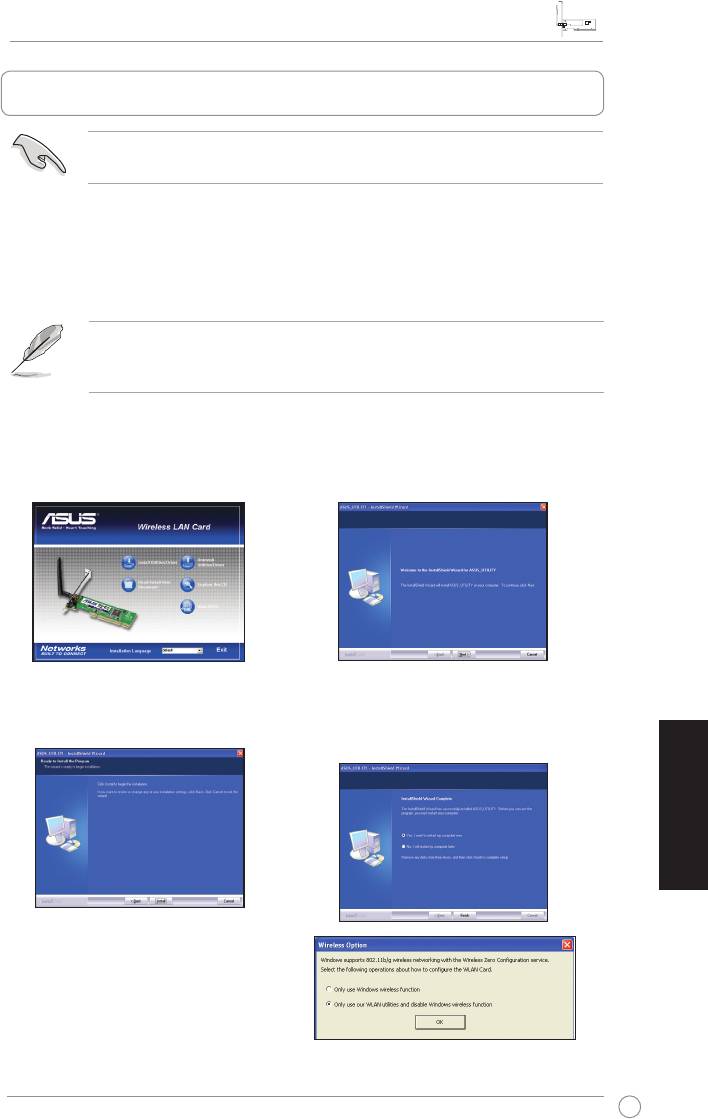
KartaPCI-G31WLAN–stručnápříručka
Česky
43
Karta ASUS WLAN
2. InstalaceovladačeanástrojůPCI-G31
DŮLEŽITÉ:Před instalováním ovladače a nástrojů z dodaného podpůrného
disku CD nainstalujte kartu ASUS PCI-G31 WLAN do počítače.
Pokyny pro instalaci ovladače a nástrojů pro kartu ASUS PCI-G31 WLAN:
1. Vložte dodaný podpůrný disk CD do optické jednotky. Pokud je v počítači
aktivováno automatické spouštění, zobrazí se obrazovka automatického
spouštění.
POZNÁMKA: Pokud funkce automatického spouštění není v počítači aktivová-
na, spusťte podpůrný disk CD poklepáním na soubor SETUP.EXE v kořenovém
adresáři.
2. V nabídce automatického spuštění
3. Zobrazí se okno
InstallShield
vyberte požadovaný jazyk a klepněte
Wizard(PrůvodceInstallShield)
.
na tlačítko
Install Utilities (Instalovat
Pokračujte klepnutím na tlačítko
Next
nástroje)/Driver(ovladač)
.
(Další)
.
4. Klepnutím na tlačítko
Install
5. Vyberte možnost
Yes, I want to restart
(Instalovat)
zahajte instalaci.
my computer now (Restartovat
počítač)
. Dokončete instalaci klepnutím
na tlačítko
Finish(Dokončit)
.
6. Po restartování počítače vyberte
možnost
Only use our WLAN
utilities and disable Windows
wirelessfunction(Použítpouze
nástroje WLAN a deaktivovat funkci
bezdrátovéhopřipojenísystémuWindows)
, aby mohl nástroj ASUS
spravovat kartu WLAN. Klepněte na tlačítko
OK
.
U4063_PCI-G31.indb 43 2/10/09 1:38:10 PM
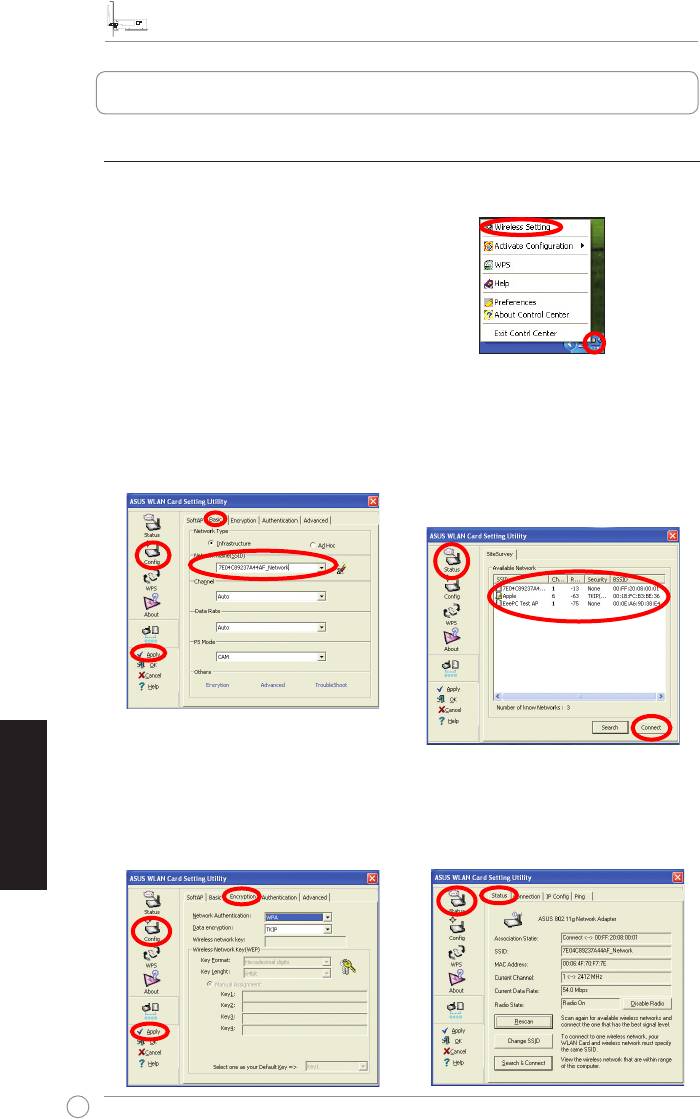
KartaPCI-G31WLAN–stručnápříručka
Česky
44
Karta ASUS WLAN
3. KongurováníPCI-G31pomocínástrojeASUS
3.1 Ručnípřipojeníkbezdrátovésíti
Pokyny pro ruční připojení PCI-G31 k přístupovému bodu (AP) (režim
Infrastruktura) nebo ke stanici (režim Ad Hoc):
1. Klepněte pravým tlačítkem myši na ikonu
nástroje pro nastavení karty ASUS WLAN na
hlavním panelu operačního systému Windows
®
a potom vyberte možnost
Wireless Setting
(Nastaveníbezdrátovéhopřipojení)
.
2. Nastavte síťový název
SSID
karty
Rovněž můžete klepnutím na
WLAN na stejný síťový název, jako AP
Status (Stav) > Search & Connect
nebo stanice, ke které se připojujete.
(Vyhledatapřipojit)zobrazitstránku
Klepněte na tlačítko
Apply(Použít)
.
SiteSurvey(Průzkumsítě)
a potom
vybrat síť ze seznamu
Available
Network(Síťkdispozici)
. Klepněte na
tlačítko
Connect(Připojit)
.
3. Je-li na AP nebo stanici aktivováno
Instalace je dokončena. Na stránce
zabezpečení, proveďte na kartě
Status (Stav)
se zobrazí informace,
WLAN stejná nastavení zabezpečení,
jako například stav přidružení,
jako na AP nebo na stanici. Klepněte
aktuální rychlost přenosu dat a stav
na tlačítko
Apply(Použít)
.
bezdrátového spojení.
U4063_PCI-G31.indb 44 2/10/09 1:38:12 PM
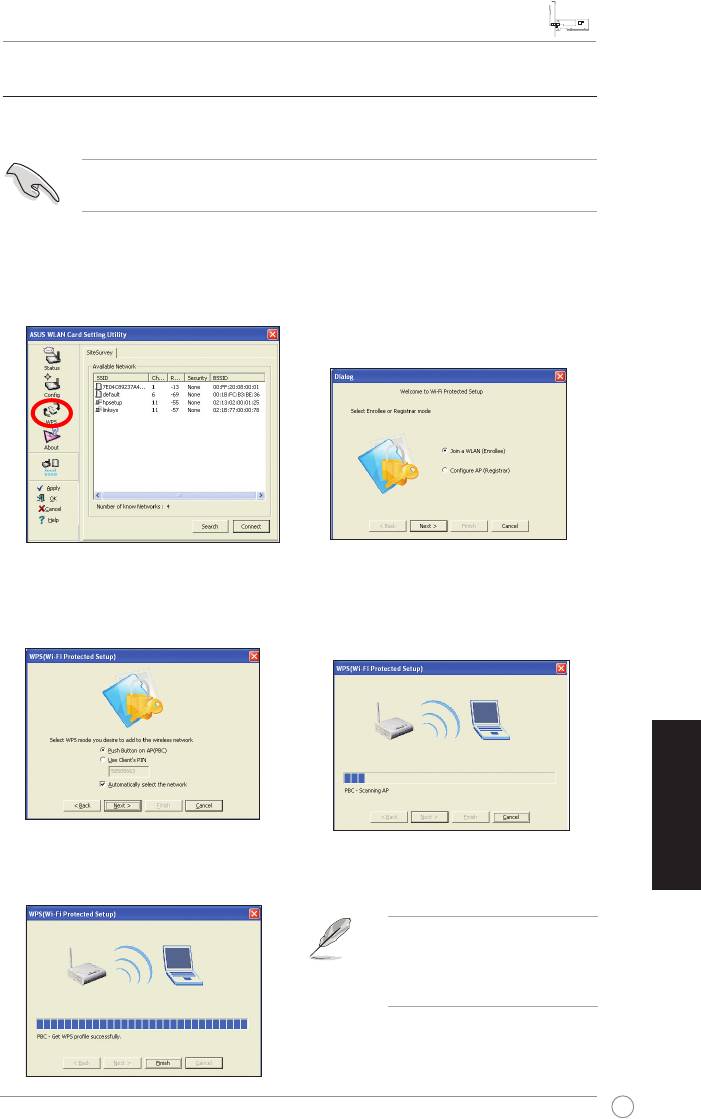
KartaPCI-G31WLAN–stručnápříručka
Česky
45
Karta ASUS WLAN
3.2 PřipojeníkbezdrátovésítipomocíWPS
Tato karta ASUS PCI-G31 WLAN podporuje funkci WPS, která usnadňuje
kongurování zabezpečené bezdrátové sítě.
DŮLEŽITÉ:Přesvědčte se, že AP nebo stanice, ke které se pokoušíte připojit,
podporuje funkci WPS.
Pokyny pro připojení PCI-G31 k AP nebo stanici s aktivovanou funkcí WPS pomocí
tlačítka WPS:
1. Klepněte na kartu WPS.
2. Vyberte
JoinaWLAN(Připojitsek
síti WLAN) (Enrollee) (zapisovaný)
a potom klepněte na tlačítko
Next
(Další)
.
3. Vyberte
Push Button on AP
4. Stisknutím tlačítka WPS na AP nebo
(TlačítkonaAP)(PBC)
a potom
stanici navažte bezdrátové spojení.
klepněte na tlačítko
Next(Další)
.
Obrázek ukazuje, že funkce WPS
vyhledává síť.
5. Klepněte na tlačítko
Finish
(Dokončit)
. Obrázek ukazuje, že se
karta WLAN úspěšně připojila k síti.
POZNÁMKA: Podrobnější
pokyny pro používání této karty
WLAN viz uživatelská příručka
na podpůrném disku CD.
U4063_PCI-G31.indb 45 2/10/09 1:38:14 PM
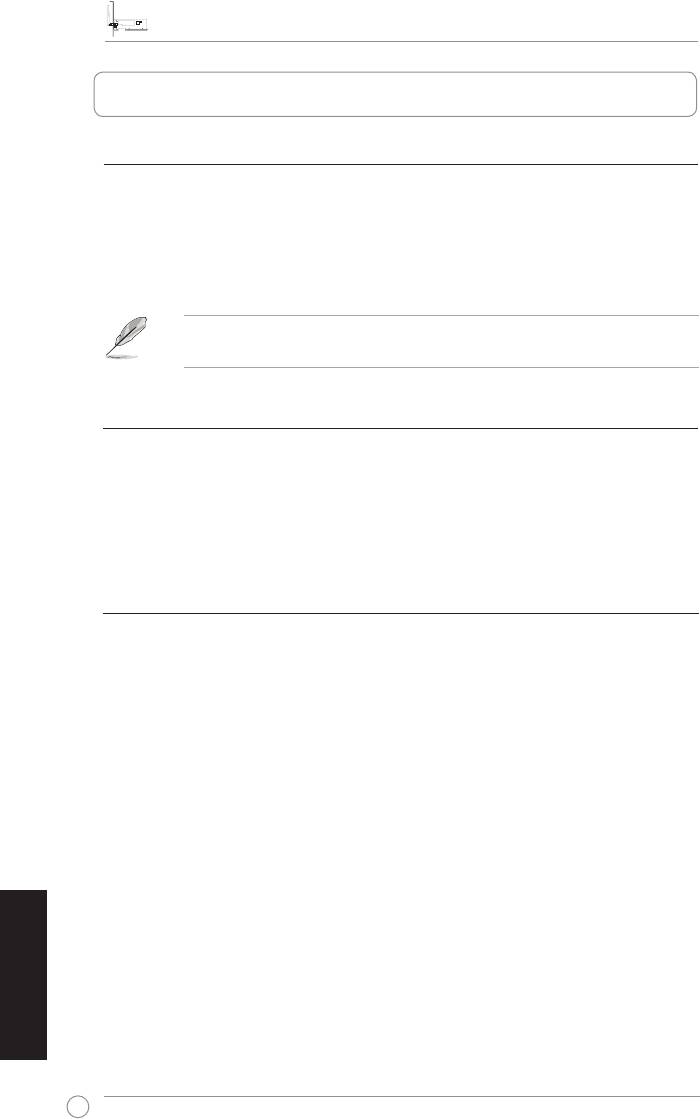
PCI-G31 WLAN kaardi kiirjuhend
Eesti
46
ASUS WLAN kaart
1. Sissejuhatus
1.1 Pakendi sisu
Veenduge, et PCI-G31 WLAN kaardi pakendis on järgmised üksused.
• ASUS PCI-G31 WLAN kaart x 1 • Väline dipoolantenn x 1
• Kiirjuhend x 1 • Tugi-CD x 1
• Madala proiliga klamber x 1 • Garntiikaart x1
MÄRKUS: Kui mõni ülalnimetatud artiklitest on kahjustatud või puudub, siis
võtke kohe ühendust jaemüüjaga.
1.2 Süsteeminõuded
Enne PCI-G31 WLAN kaardi kasutamist veenduge, et süsteem vastab järgmistele
nõuetele:
®
• Windows
Vista/XP/2000/ME • Standardne 32-bitine PCI pesa
• Süsteemimälu: 32MB või rohkem • Protsessor: 300MHz või kiirem
1.3 Riistvara
Oleku indikaator
PCI-G31 WLAN kaart on varustatud oleku indikaatoriga, mis näitab reaalajas
WLAN kaardi olekut.
SEES: WLAN kaart on lubatud.
Vilkuv: WLAN kaart on edukalt ühendunud traadita võrku ja toimub andmete
edastamine või vastuvõtt.
VÄLJAS: WLAN kaart on keelatud.
Väline dipoolantenn
PCI-G31 WLAN kaardi pakend sisaldab välist dipoolantenni. PCI-G31 WLAN kaardi
pakend sisaldab välist dipoolantenni. Soovitame paigaldada antenni täispikkuses,
et suurendada maksimaalset leviulatust ja tagada parim ühenduse kvaliteet.
U4063_PCI-G31.indb 46 2/10/09 1:38:15 PM
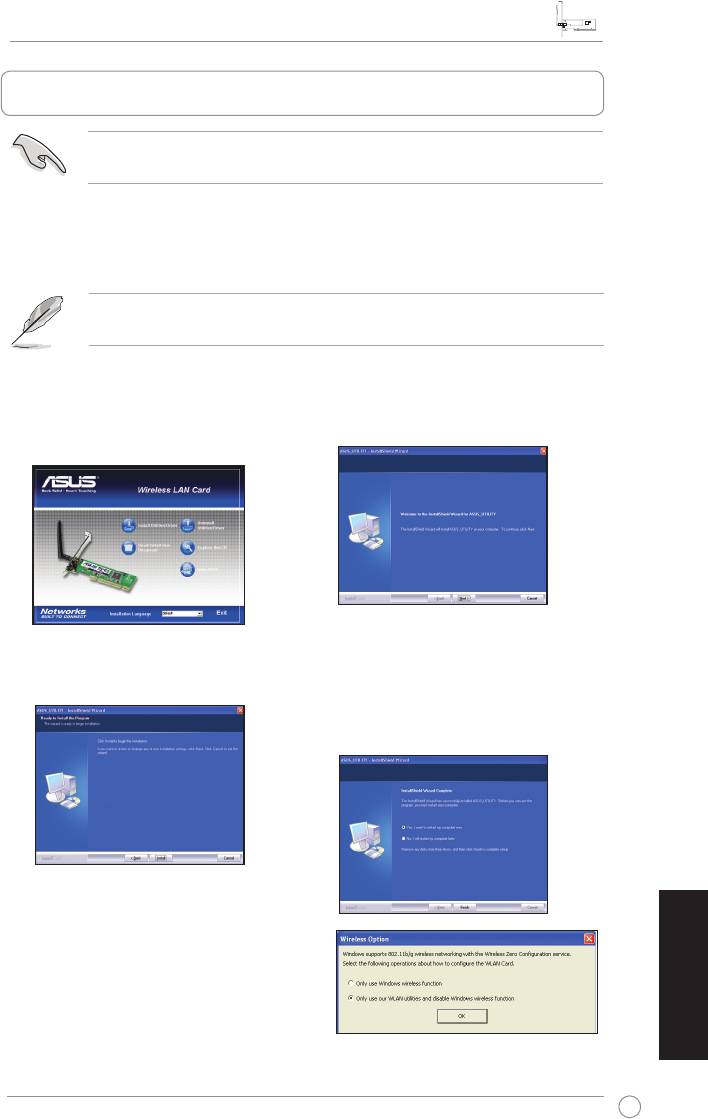
PCI-G31 WLAN kaardi kiirjuhend
Eesti
47
ASUS WLAN kaart
2. PCI-G31 draiveri ja utiliitide installimine
OLULINE: Installige ASUS PCI-G31 WLAN kaart arvutisse enne draiveri ja
utiliitide installimist seadmega kaasnenud tugi-CD-lt.
Draiveri ja utiliitide installimiseks ASUS PCI-G31 WLAN kaardi jaoks:
1. Sisestage optilisse draivi seadmega kaasnenud tugi-CD. Kui funktsioon Autorun
on arvutis lubatud, siis ilmub ekraan Autorun.
MÄRKUS: Kui funktsioon Autorun ei ole arvutis lubatud, siis topeltklõpsake faili
SETUP.EXE juurkataloogis, et käivitada tugi-CD.
2. Ekraanilt Autorun valige sobiv keel
3. Ilmub ekraan
InstallShield Wizard
ja klõpsake käsku
Install Utilities
(InstallShield viisard)
. Jätkamiseks
(Installi Desinstalli utiliidid)/Driver
klõpsake nuppu
Next (Edasi)
.
(draiver)
.
4. Klõpsake käsku
Install (Installi)
, et
5. Valige määrang
Yes, I want to
alustada installimist.
restart my computer now (Jah,
ma soovin arvuti kohe uuesti
käivitada)
. Klõpsake käsku
Finish
(Lõpeta)
, et installi lõpule viia.
6. Pärast arvuti taaskäivitumist valige
määrang Only use our WLAN utilities
and disable Windows wireless function
(Kasuta ainult WLAN utiliite ja keela
Windowsi traadita funktsioonid), et
lasta ASUS utiliidil hallata WLAN kaarti.
Klõpsake nuppu
OK
.
U4063_PCI-G31.indb 47 2/10/09 1:38:18 PM
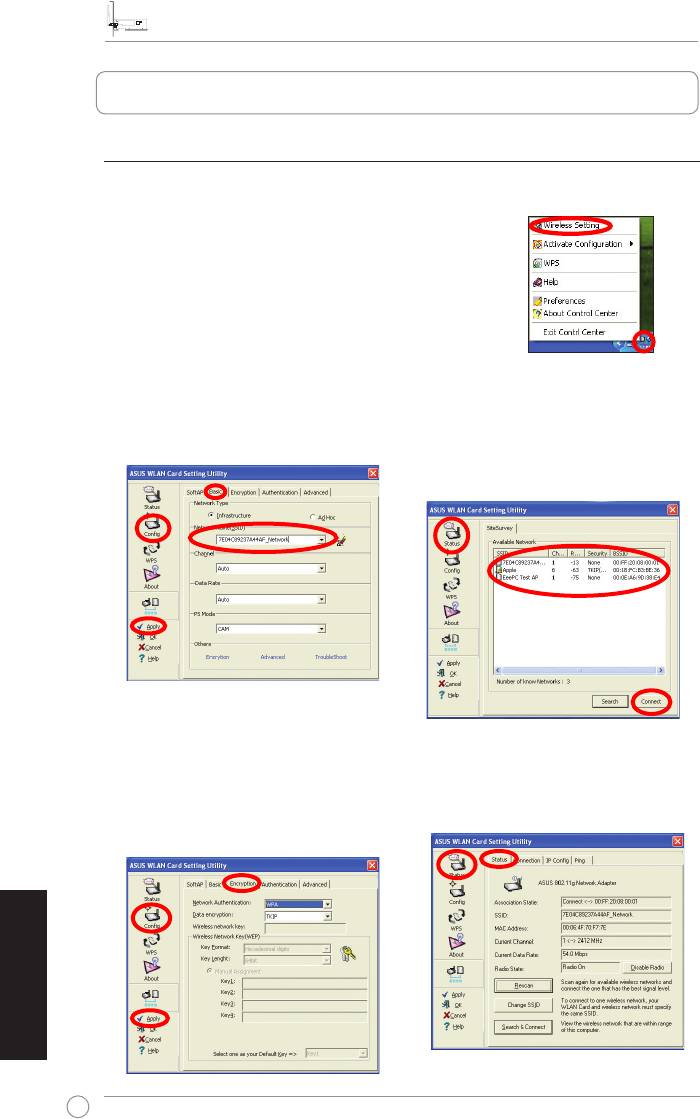
PCI-G31 WLAN kaardi kiirjuhend
Eesti
48
ASUS WLAN kaart
3. PCI-G31kongureerimine,kasutadesASUSutiliiti
3.1 Seadmekäsitsiühendaminetraaditavõrku
PCI-G31 käsitsi ühendamiseks AP-ga (režiim Infrastructure (Infrastructure)) või
jaamaga (režiim Ad Hoc):
1. Paremklõpsake ikooni ASUS WLAN Card Setting
Utility (ASUS WLAN kaardi seadistusutiliit) Windows
®
’i süsteemisalves, seejärel valige määrang
Wireless Setting (Traadita sätted)
.
2. Määrake WLAN kaardi jaoks sama
Te võite ka valida
Status (Olek)
SSID(Võrgunimi)
, mida kasutab
> Search & Connect (Otsing ja
AP või jaam, millega te püüate
ühenduse loomine)
, et kuvada lehte
ühendust luua. Klõpsake käsku
Apply
SiteSurvey (Saidi uuring), seejärel
(Rakenda)
.
valige võrk loendist
Available Networks
(Saadaolevadvõrgud)
. Klõpsake
käsku
Connect (Loo ühendus)
.
3. Kui pääsupunktil (AP) või jaamal
Häälestus on lõpule viidud.
on funktsioon Security (Funktsioon)
Lehel
Status (Olek)
kuvatakse
lubatud, siis häälestage WLAN
andmed nagu seostuse olek,
kaardi turvasätted samal viisil, kui on
praegune andmeedastuskiirus ja
seadistatud AP või jaam. Klõpsake
raadioühenduse olek.
käsku
Apply (Rakenda)
.
U4063_PCI-G31.indb 48 2/10/09 1:38:19 PM
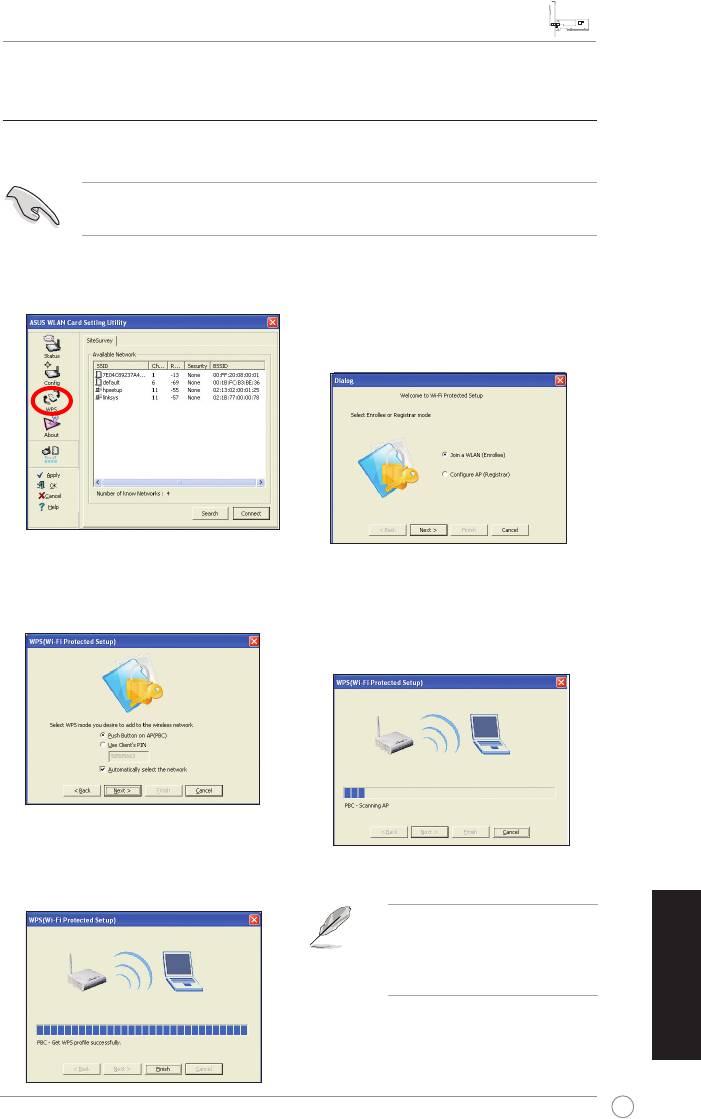
PCI-G31 WLAN kaardi kiirjuhend
Eesti
49
ASUS WLAN kaart
3.2 Seadmeühendaminetraaditavõrkukasutades
funktsiooni WPS
ASUS PCI-G31 WLAN kaart toetab funktsiooni WPS, mis aitab teil vaevata traadita
võrku häälestada.
OLULINE: Veenduge, et AP või jaam, mida proovite ühendada, toetab
funktsiooni WPS.
PCI-G31 ühendamiseks WPS-toetusega AP või jaamaga, kasutades surunuppu WPS:
1. Klõpsake vahekaarti WPS.
2. Valige käsk
Join a WLAN (Liitu
WLAN-iga) (Enrollee) (Nimestikku
kandmine)
, seejärel klõpsake nuppu
Next (Edasi)
.
3. Valige määrang
Push Button on AP
4. Vajutage nuppu WPS AP-l või
(Vajuta nuppu AP-l) (PBC)
, seejärel
jaamal, et luua traadita ühendus.
klõpsake nuppu
Next (Edasi)
.
Juuresoleval pildil on kujutatud
olukord, kus toimub võrgu
skaneerimine funktsiooni WPS abil.
5. Klõpsake käsku
Finish(Lõpeta)
.
Pildil on kujutatud olukord, kus
WLAN kaart on edukalt võrguga
ühendunud.
MÄRKUS: Täpsemat teavet
selle WLAN kaardi kasutamise
kohta leiate seadmega kaasne-
nud tugi-CD-lt.
U4063_PCI-G31.indb 49 2/10/09 1:38:21 PM
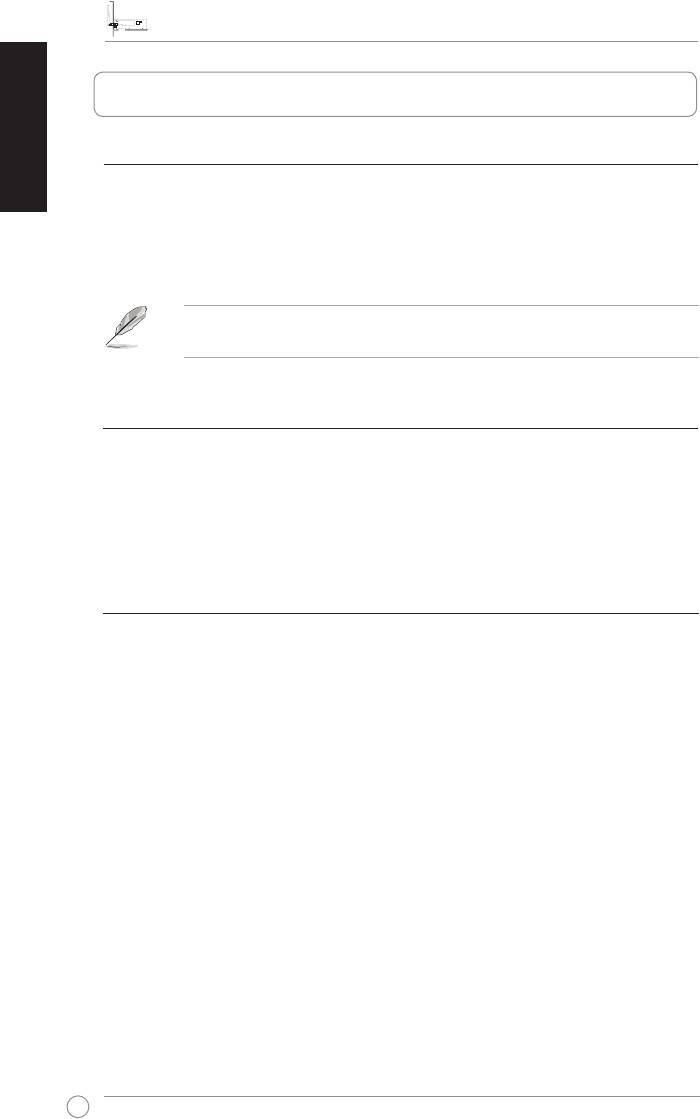
PCI-G31 WLAN kártya gyors útmutató
Magyar
50
ASUS WLAN kártya
1. Bevezetés
1.1. A csomag tartalma
A PCI-G31 WLAN kártya csomagnak a következő tételeket kell tartalmaznia:
• ASUS PCI-G31 WLAN kártya x1 • Külső dipólantenna x1
• Gyors üzembe helyezési útmutató x1 • Támogató CD x1
• Kisméretű konzol x1 • Garanciakártya x1
MEGJEGYZÉS:amennyiben a tételek közül bármelyik sérült vagy hiányzik,
azonnal lépjen kapcsolatba a forgalmazóval.
1.2. Rendszerkövetelmények
A PCI-G31 WLAN kártya használatba vétele előtt győződjön meg arról, hogy a
rendszer kielégíti az alábbi követelményeket:
®
• Windows
Vista/XP/2000/ME • Szabványos 32 bites PCI nyílás
• 32 MB vagy több rendszermemória • 300 MHz-es vagy gyorsabb processzor
1.3. Hardver
Állapotkijelzője
A PCI-G31 WLAN kártyán található egy állapotjelző, ami a WLAN kártya pillanatnyi
állapotát jelzi.
BE: A WLAN kártya engedélyezve van.
Villog: A WLAN kártya sikeresen csatlakozott egy vezeték nélküli hálózathoz és
adatok fogadása, illetve továbbítása történik.
KI: A WLAN kártya le van tiltva.
Külsődipólantenna
A PCI-G31 WLAN kártya egy darab külső dipólantennával rendelkezik. Tanácsos
az antennát egyenesen felfelé irányítani a maximális hatósugár és a jobb kapcsolat
érdekében.
U4063_PCI-G31.indb 50 2/10/09 1:38:22 PM
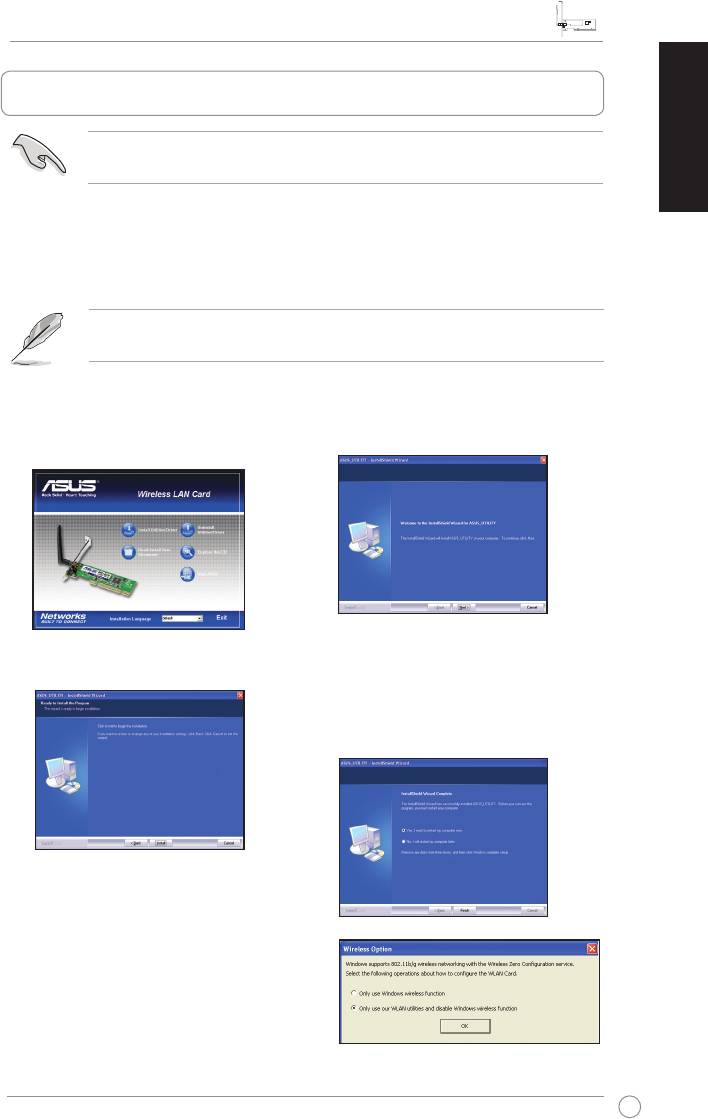
PCI-G31 WLAN kártya gyors útmutató
Magyar
51
ASUS WLAN kártya
2. APCI-G31illesztőprograméssegédprogramoktelepítése
FONTOS! Szerelje az ASUS PCI-G31 WLAN kártyát a számítógépbe, mielőtt a
segédprogramot és illesztőprogramokat telepítené a mellékelt támogató CD-ről.
Az ASUS PCI-G31 WLAN kártya illesztőprogramjának és segédprogramjainak
telepítése:
1. Helyezze be a mellékelt támogató CD-lemezt az optikai meghajtóba. Ha
az automatikus indítás engedélyezve van a számítógépén, megjelenik az
automatikus indítás képernyő.
MEGJEGYZÉS: ha az automatikus lejátszást letiltották a számítógépen, kat-
tintson duplán a SETUP.EXE fájlra a Támogató CD gyökérkönyvtárában.
2. Az automatikus lejátszás menüben
3. Megjelenik az
InstallShield Wizard
válassza ki nyelvét, és kattintson az
(InstallShield varázsló)
képernyő.
Install Utilities (Segédprogramok)/
Kattintson a
Next (Tovább)
gombra
Driver(Illesztőprogramtelepítése)
a folytatáshoz.
elemre
.
4. Kattintson az
Install (Telepítés)
5. Jelölje ki a
„Yes, I want to restart
gombra a telepítés indításához.
my computer now” (Igen, most újra
szeretném indítani a számítógépet)
lehetőséget. Kattintson a Finish
(Befejezés) gombra a telepítés
befejezéséhez.
6. Miután a számítógép újraindult, jelölje ki
az
„Only use our WLAN utilities and
disable Windows wireless function
” (Kizárólag az ASUS saját WLAN
segédprogramjainak használata és a
Windows vezeték nélküli funkciójának
letiltása)
elemet, hogy kizárólag az ASUS saját WLAN segédprogramját
használja a WLAN kártya kongurálásához. Kattintson az
OK
gombra.
U4063_PCI-G31.indb 51 2/10/09 1:38:25 PM
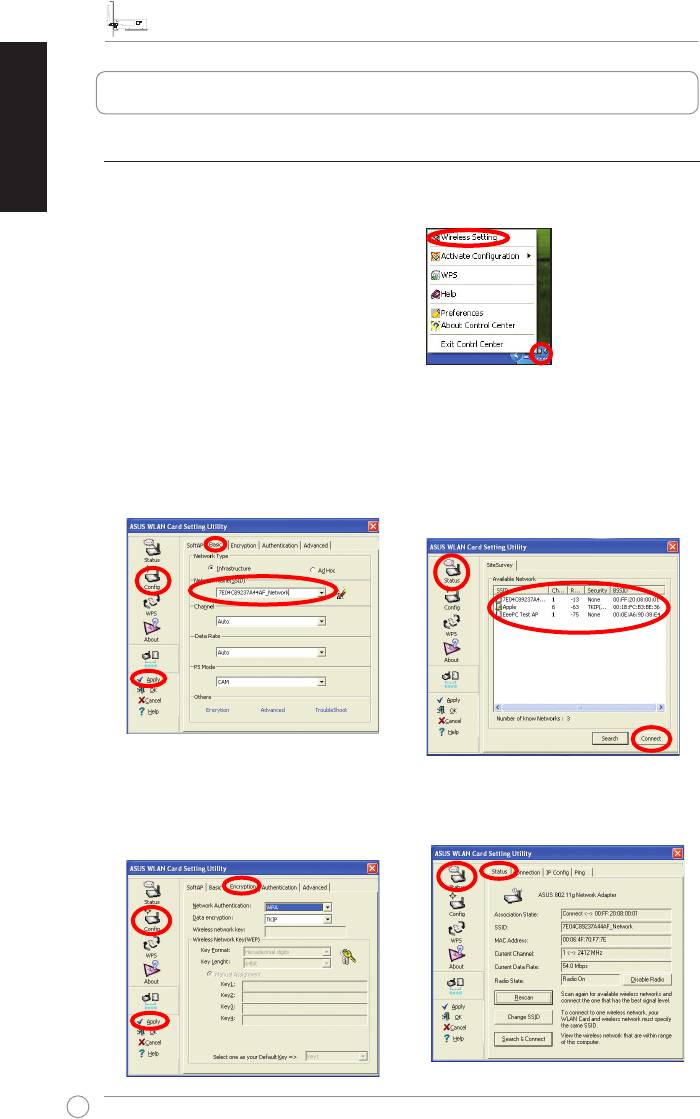
PCI-G31 WLAN kártya gyors útmutató
Magyar
52
ASUS WLAN kártya
3. APCI-G31kongurálásaazASUSsegédprogrammal
3.1. Csatlakozás vezeték nélküli hálózathoz manuálisan
A PCI-G31 hozzáférési ponthoz (AP) (Infrastructure mód) vagy állomáshoz (Ad
Hoc mód) történő csatlakoztatása manuálisan:
1. A jobb egérgombbal kattintson az
ASUS
WLAN Card Setting Utility (ASUS
WLAN kártya beállító segédprogram)
®
ikonjára a Windows
tálcán, majd jelölje
ki a
„Wireless Settings” (Vezeték
nélküli beállítások) elemet
.
2. Győződjön meg arról, hogy a WLAN
A
Status (Állapot) > Search &
kártya „SSID” eleme megegyezik
Connect (Keresés és kapcsolódás)
azon AP vagy állomás által
elemre kattintással is megjelenítheti
használttal, amelyhez kapcsolódni
a
SiteSurvey (Helyszín felderítése)
akar. Kattintson az
Apply (Alkalmaz)
oldalt, májd válasszon hálózatot
gombra.
az
AvailableNetwork(Elérhető
hálózatok)
listáról. Kattintson a
Connect (Csatlakozás)
elemre.
3. Ha a Biztonsági funkció engedélyezett
A beállítás ezzel befejeződött. A
az AP-n vagy állomáson, akkor a
Status (Állapot)
oldalon ellenőrizheti
WLAN kártyán megegyező biztonsági
a kapcsolat állapotát, az aktuális
beállításokat alkalmazzon. Kattintson
adatsebességet és a rádió állapotát.
az
Apply (Alkalmaz)
gombra.
U4063_PCI-G31.indb 52 2/10/09 1:38:26 PM
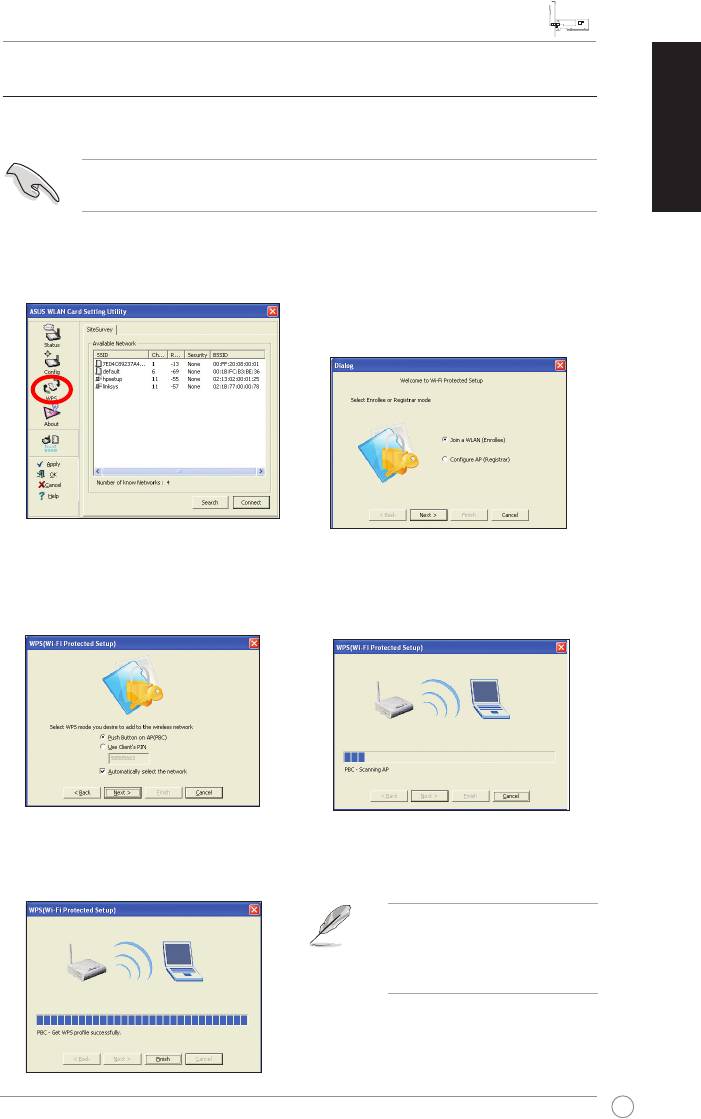
PCI-G31 WLAN kártya gyors útmutató
Magyar
53
ASUS WLAN kártya
3.2. Csatlakozás vezeték nélküli hálózathoz WPS használatával
Az ASUS PCI-G31 WLAN kártya támogatja a WPS funkciót, ami segítséget nyújt a
biztonságos vezeték nélküli hálózat egyszerű felépítéséhez.
FONTOS! Győződjön meg arról, hogy az AP vagy állomás, amelyhez csatla-
kozni kíván támogatja a WPS funkciót.
A PCI-G31 csatlakoztatása WPS-képességgel ellátott AP-hez vagy állomáshoz a
WPS nyomógomb segítségével:
1. Kattintson a WPS fülre.
2. Jelölje ki a
Join a WLAN
(Csatlakozás WLAN hálózathoz)
(Enrollee) elemet
, majd kattintson a
Next (Tovább)
gombra.
3. Jelölje ki a
Push Button on AP
4. Nyomja meg a WPS gombot az AP-n
(Nyomógomb az AP-n) (PBC)
vagy állomáson a vezeték nélküli
elemet, majd kattintson a
Next
kapcsolat létesítéséhez. A képen az
(Tovább)
gombra.
látható, hogy a WPS hálózatot keres.
5. Kattintson a
Finish (Befejezés)
gombra. A képen az látható,
hogy a WLAN kártya sikeresen
összekapcsolódott a hálózattal.
MEGJEGYZÉS:a WLAN kártya
használatának módját illetően
tekintse meg a támogató CD-n
lévő felhasználói útmutatót.
U4063_PCI-G31.indb 53 2/10/09 1:38:28 PM
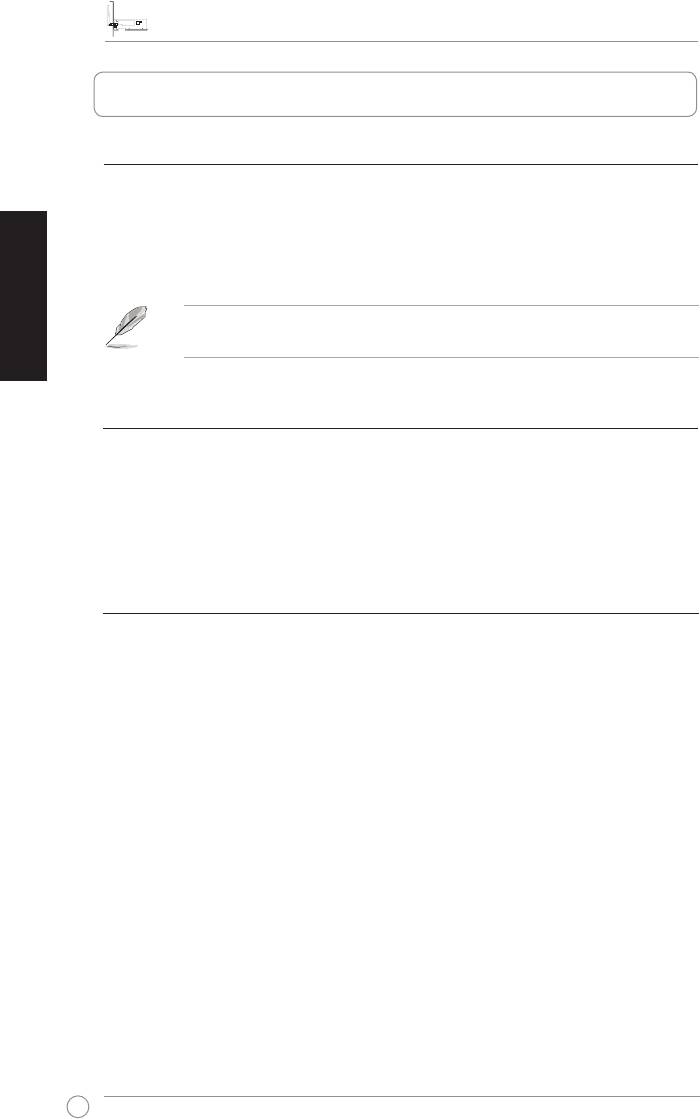
PCI-G31WLANKartesātrasuzstādīšanasrokasgrāmata
Latviski
54
ASUS WLAN Karte
1. Ievads
1.1 Iepakojuma saturs
Pārbaudiet, vai jūsu PCI-G31 WLAN Kartes iepakojumā ir sekojošie elementi.
• ASUS PCI-G31 WLAN Karte x1 • Ārējā dipola antena x1
• Ātras uzstādīšanas rokasgrāmata x1 • Atbalsta CD x1
• Zema prola atbalsts x1 • Garantijas apliecība x1
PIEZĪME: Sazinieties ar jūsu mazumtirgotāju, ja kāds priekšmets ir bojāts vai
zudis.
1.2 Sistēmasprasības
Pirms PCI-G31 WLAN Kartes lietošanas pārbaudiet, ka jūsu sistēma atbilst
sekojošām prasībām:
®
• Windows
Vista/XP/2000/ME • Standarta 32-bitu PCI slots
• 32MB vai lielāka sistēmas atmiņa • 300MHz vai augstāks procesors
1.3 Fiziskāierīce
Statusa indikators
PCI-G31 WLAN karte ir aprīkota ar statusa indikatoru, kas parāda WLAN kartes
statusu reālā laikā.
Ieslēgts (ON): WLAN karte ir iespējota.
Mirgojošs: WLAN karte ir veiksmīgi pievienota bezvadu tīklam un tiek saņemti
vai nosūtīti dati.
Izslēgts (OFF): WLAN karte ir atspējota.
Ārējādipoluantena.
PCI-G31 WLAN kartes paketē ir iekļauta ārējā dipola antena. Mēs iesakām jums
izvilkt antenu visā garumā, lai nodrošinātu labākās uztveršanas iespējas.
U4063_PCI-G31.indb 54 2/10/09 1:38:29 PM
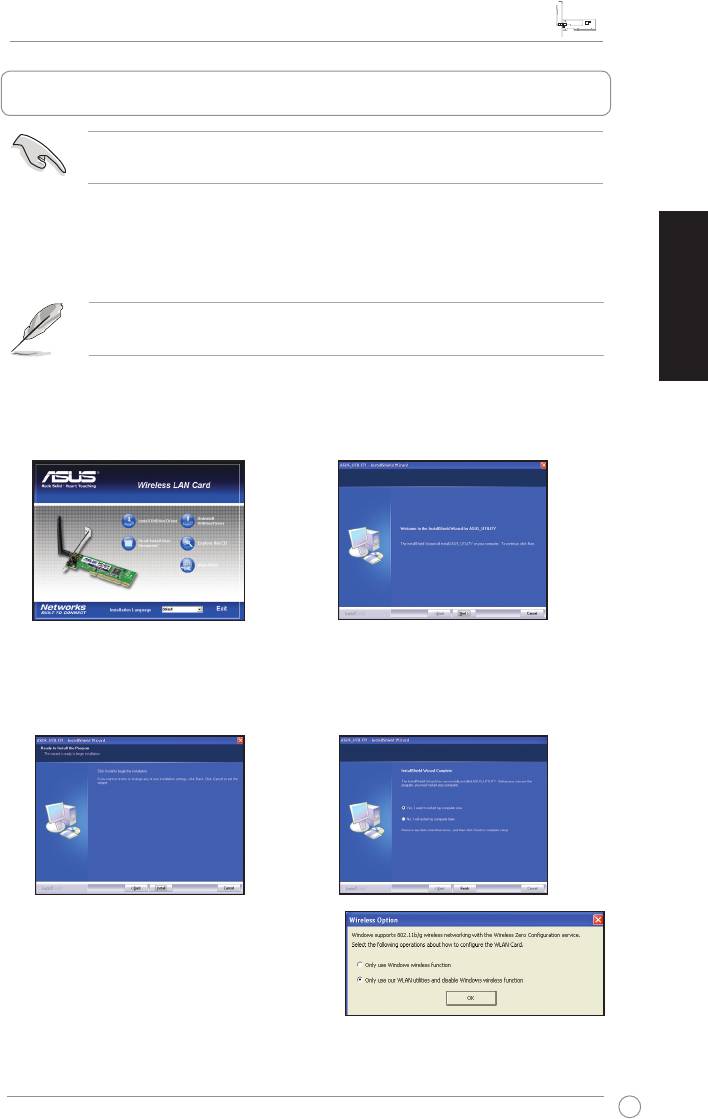
PCI-G31WLANKartesātrasuzstādīšanasrokasgrāmata
Latviski
55
ASUS WLAN Karte
2.PCI-G31draiveraunaprīkojumaprogrammuuzstādīšana
SVARĪGI:Pirms draivera un aprīkojuma programmu uzstādīšanas, izmantojot
pievienoto atbalsta CD, uzinstalējiet jūsu datorā ASUS PCI-G31 WLAN karti.
Lai uzstādītu jūsu ASUS PCI-G31 WLAN kartes draiveri un aprīkojuma
programmas:
1. Ievietojiet pievienoto atbalsta CD optiskajā draivā. Parādīsies ekrāns Autorun,
ja jūsu datorā ir iespējota Autorun funkcija.
PIEZĪME:Ja jūsu datorā nav aktivizēta Autorun funkcija, tad, lai palaistu atbal-
sta CD, izdariet dubultklikšķi saknes direktorijā uz SETUP.EXE.
2. Autorun ekrānā izvēlaties jūsu
3. Ekrānā parādīsies vednis
valodu un noklikšķiniet uz Uzstādīt
InstallShield (InstallShield Wizard)
.
aprīkojuma
programmas / Draiveri
Noklikšķiniet uz
Tālāk(Next)
, lai
(Install Utilities/Driver)
.
turpinātu.
4. Noklikšķiniet uz
Instalēt(Install)
, lai
5. Izvēlaties
Jā,esvēlosatsāktmanu
uzsāktu instalēšanu.
datoru tagad (Yes, I want to restart
my computer now)
. Noklikšķiniet
uz
Pabeigt (Finish)
, lai pabeigtu
uzstādīšanu.
6. Pēc tam, kad jūsu dators ir pārlādējies,
izvēlaties
TikaiizmantotmūsuWLAN
aprīkojumaprogrammuunatspējot
Windows bezvadu funkciju (Only use
our WLAN utilities and disable Windows
wireless function)
, lai atļautu ASUS
aprīkojuma programmai pārvaldīt jūsu
WLAN karti. Noklikšķiniet uz
Labi (OK)
.
U4063_PCI-G31.indb 55 2/10/09 1:38:32 PM
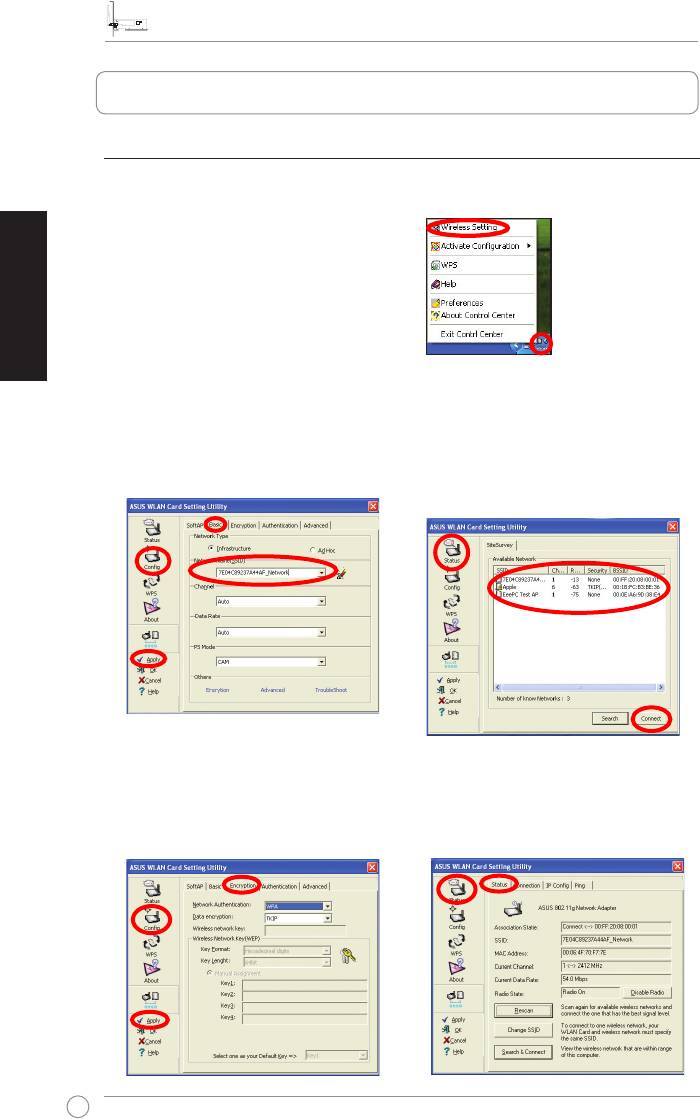
PCI-G31WLANKartesātrasuzstādīšanasrokasgrāmata
Latviski
56
ASUS WLAN Karte
3. PCI-G31kongurēšana,izmantojotASUS
3.1 Bezvadutīklamanuālāsavienošana
Lai savienotu PCI-G31 ar piekļuves punktu (AP) (infrastruktūru režīmā) vai ar
staciju (Ad Hoc režīmā) manuāli:
1. Noklikšķiniet ar labo peles pogu uz
ASUS WLAN kartes uzstādījumu
norīkojuma programmas ikonas
®
Windows
operētājsistēmas vietā un
tad izvēlaties
Bezvaduuzstādīšana
(Wireless Setting)
.
2. Uzstādiet jūsu WLAN kartes
SSID
Jūs varat arī noklikšķināt uz
Statuss>
tādu pašu, kāds ir AP vai stacijai, ar
Meklējiet&Savienojiet(Status>
kuru jūs vēlaties izveidot savienojumu.
Search & Connect)
, lai parādītu
Noklikšķiniet uz
Lietot (Apply)
.
lapu SiteSurvey un tad izvēlaties
no
Pieejamātīkla(Available
Network)
saraksta jums vēlamo tīklu.
Noklikšķiniet uz
Savienot (Connect)
.
3. Ja AP vai stacijā ir iespējota Drošība
Iestatīšana ir pabeigta.
Statusa
lapā
(Security), tad uzstādiet WLAN kartē
tiek vizualizēta tāda informācija,
tos drošības uzstādījumus, kādi ir
kā ,piemēram, atbilstošais statuss,
AP vai stacijā. Noklikšķiniet uz
Lietot
pašreizējais datu pārvades ātrums un
(Apply)
.
radio statuss.
U4063_PCI-G31.indb 56 2/10/09 1:38:34 PM




